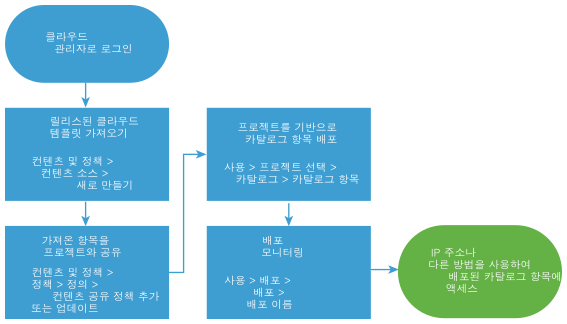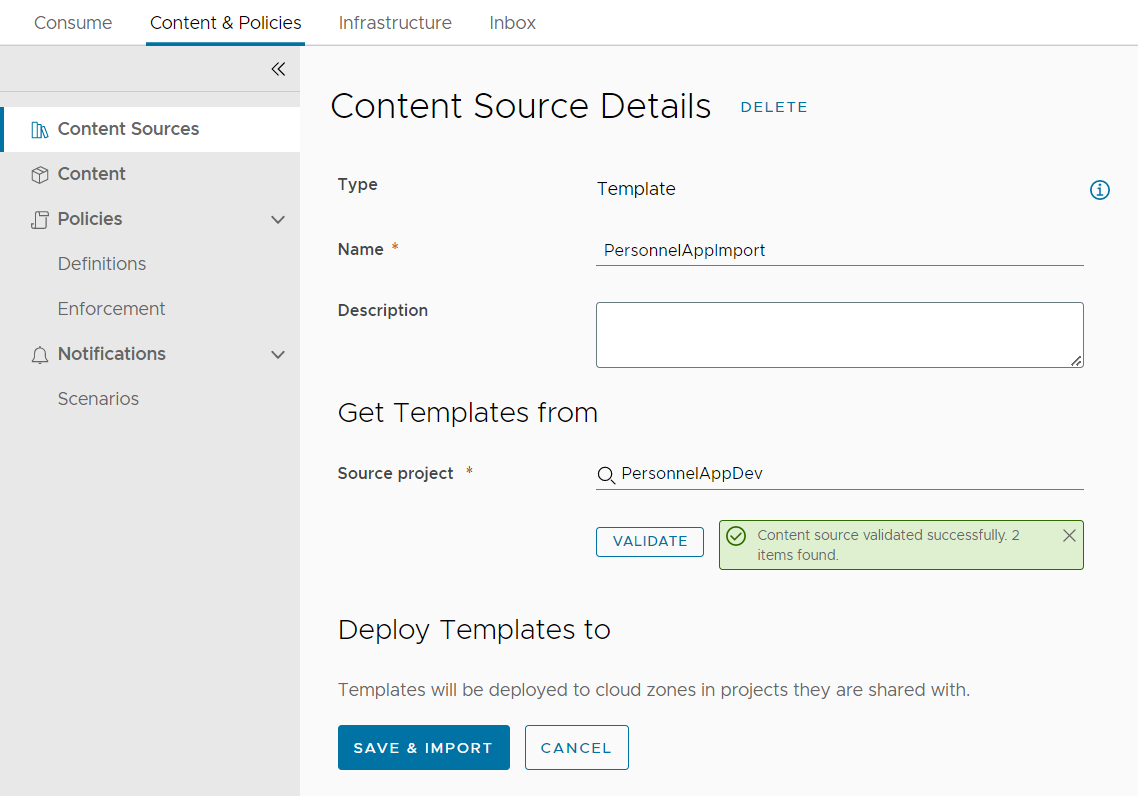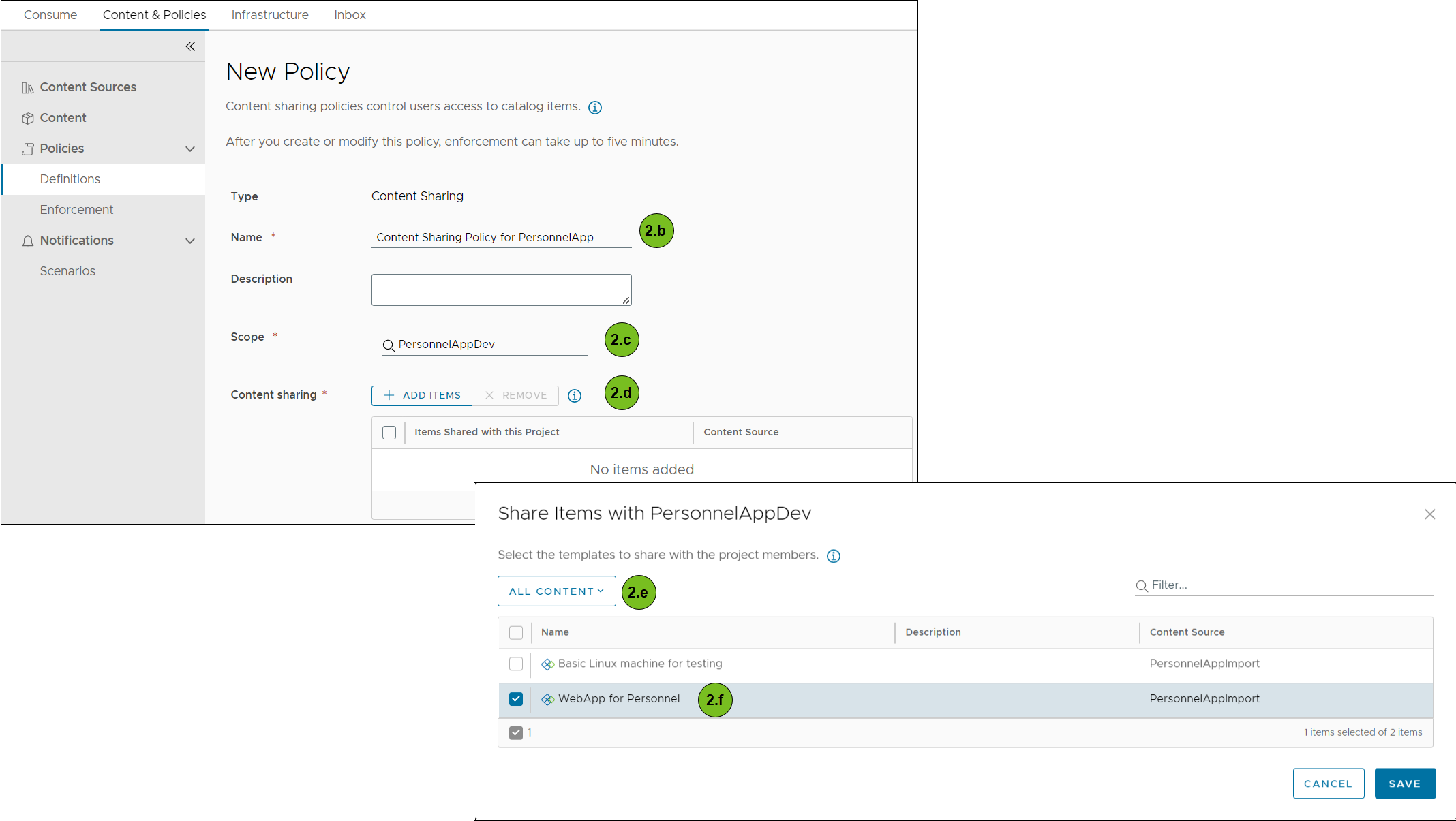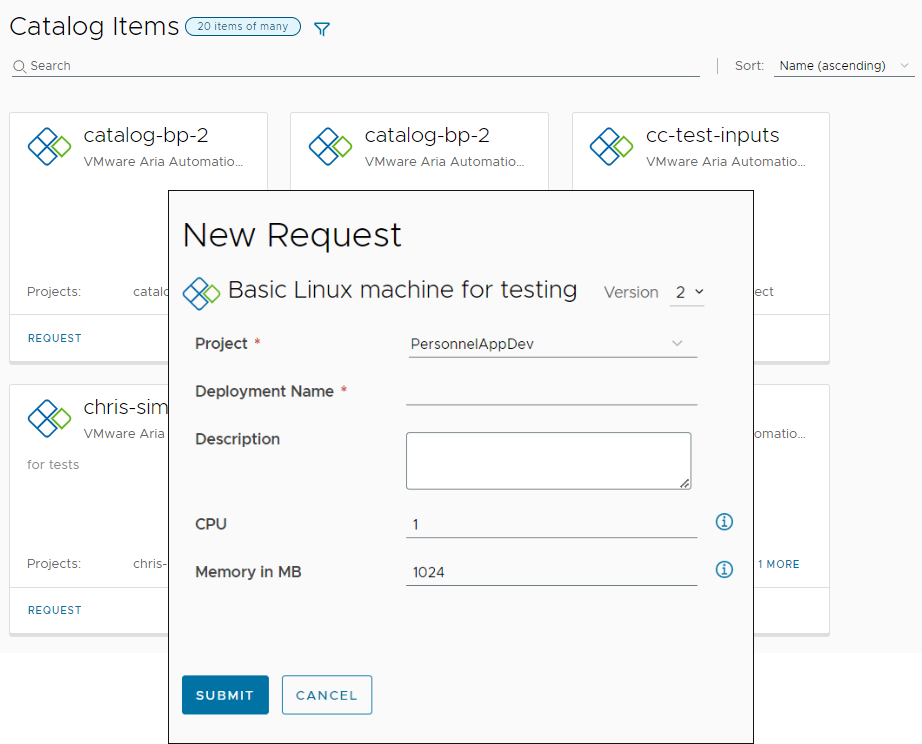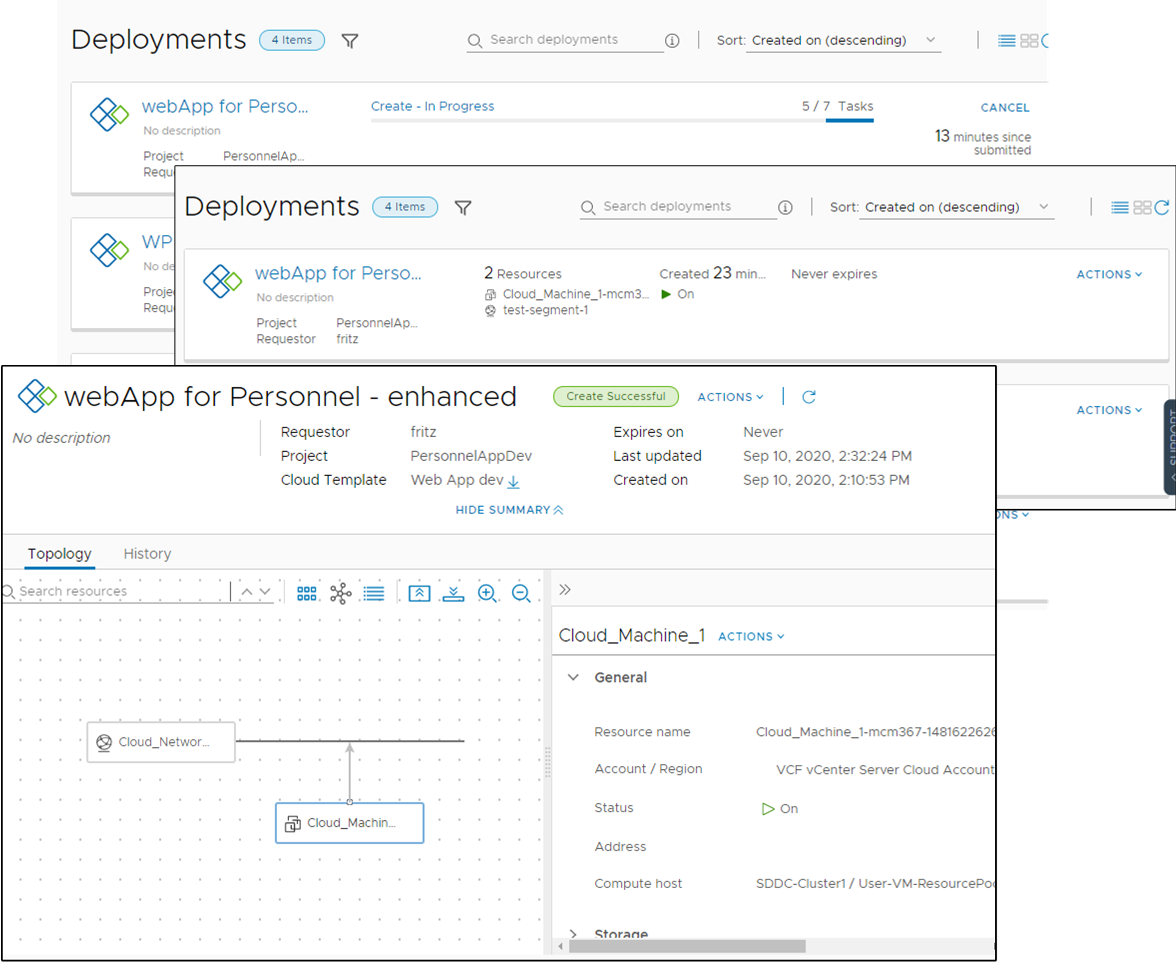Automation Service Broker 인스턴스를 설정 및 확인하려면 알려진 작업 컨텐츠를 외부 소스에서 가져와 카탈로그에서 사용할 수 있게 만든 다음 카탈로그 항목을 배포하고 제대로 작동하는지 확인합니다.
Automation Service Broker를 처음 사용하는 클라우드 관리자는 이를 설정하고 컨텐츠를 가져온 다음 컨텐츠를 배포하여 카탈로그를 완전하게 채우고 서비스 가입을 위해 다른 사용자를 초대하기 전에 클라우드 벤더에 연결할 수 있어야 합니다.
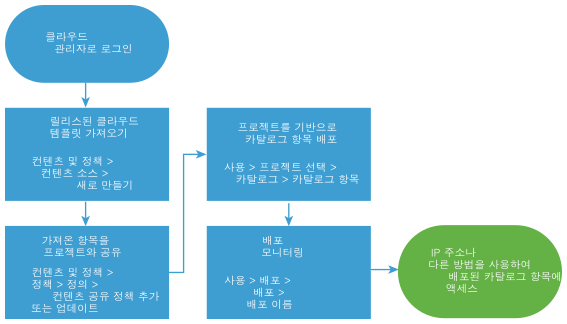
이 사용 사례에서는 릴리스된 Automation Assembler 템플릿을 가져옵니다. Amazon CloudFormation 템플릿을 가져올 수도 있지만 여기에서는 해당 프로세스를 소개하지 않습니다. "Automation Service Broker 사용" 에서 Automation Service Broker 카탈로그에 CloudFormation 템플릿 추가를 참조하십시오.
사전 요구 사항
- 클라우드 관리자로 로그인합니다.
- 템플릿을 가져오기 전에 가져오려는 템플릿을 Automation Assembler에서 배포 및 릴리스할 수 있는지 확인합니다. "Automation Assembler 사용" 에서 여러 버전의 클라우드 템플릿을 저장하는 방법을 참조하십시오.
프로시저
- 템플릿을 가져옵니다.
- 를 선택한 다음 새로 만들기를 클릭합니다.
- 템플릿을 클릭하고 소스의 이름을 입력합니다.
- Automation Assembler 템플릿과 연결된 소스 프로젝트를 선택하고 검증을 클릭합니다.
프로세스에서 연결을 확인하고 가져올 템플릿의 수를 알려 줍니다.
- 생성 및 가져오기를 클릭합니다.
- 가져온 템플릿을 프로젝트와 공유합니다.
Automation Assembler 템플릿은
Automation Assembler에 생성될 때 프로젝트와 연결됩니다. 프로젝트에는 사용자 그룹과 템플릿이 배포되는 계정 지역이 포함되어 있습니다.
Automation Service Broker에서 템플릿을 다른 사용자와 공유할 수 있지만 대상 프로젝트에 배포를 지원하는 클라우드 리소스가 있는 계정 지역이 포함되어 있는지 확인해야 합니다.
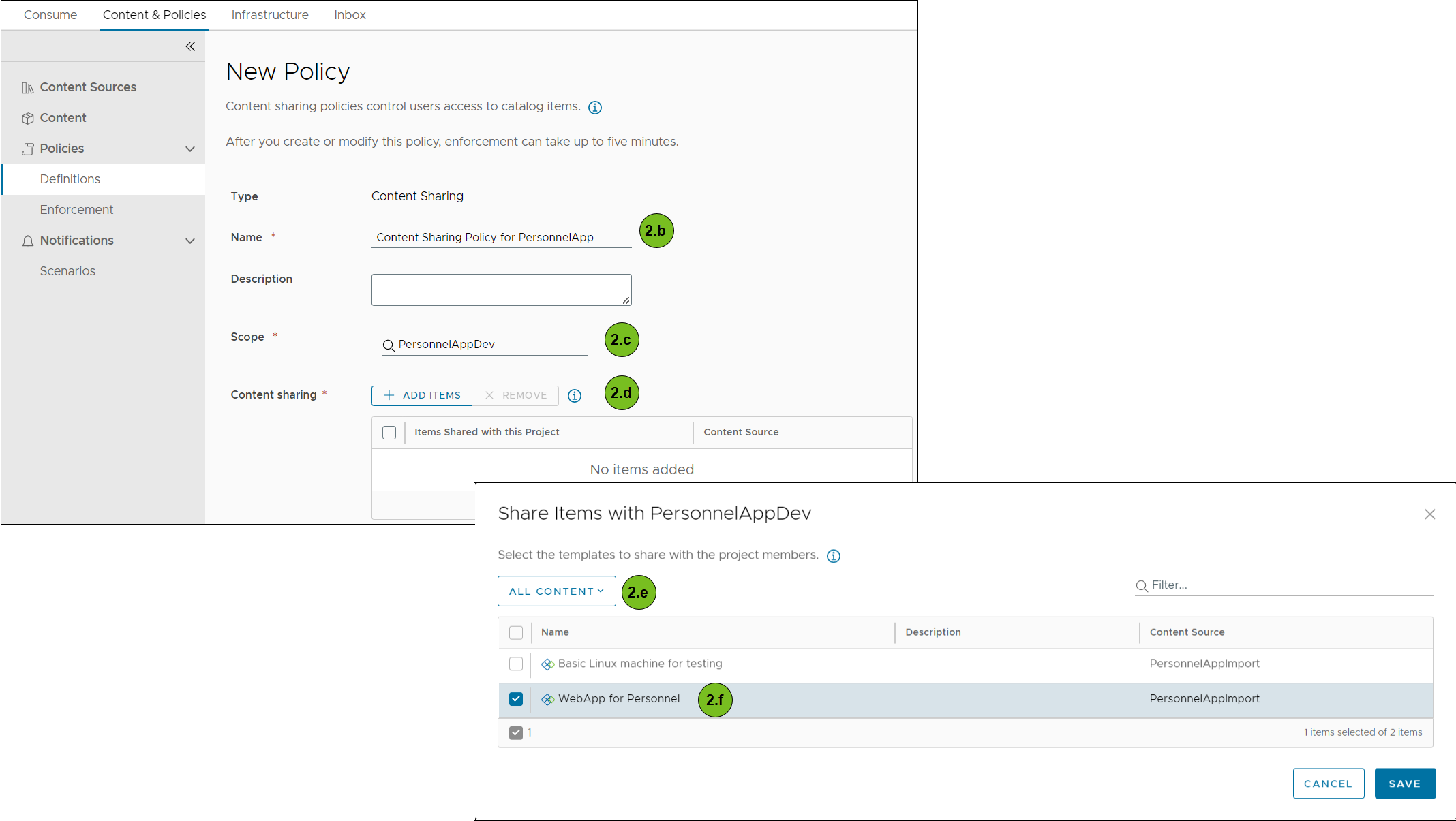
- 를 선택하고 새 컨텐츠 공유 정책을 생성합니다.
- 컨텐츠 공유 정책의 이름을 입력합니다.
- 범위 목록에서 대상 프로젝트를 선택합니다.
- 컨텐츠 공유 섹션에서 항목 추가를 클릭합니다.
- 특정 템플릿만 선택하려면 컨텐츠 소스 드롭다운 메뉴에서 모든 컨텐츠를 선택합니다.
- 프로젝트와 공유할 템플릿을 선택하고 저장을 클릭합니다.
- 사용자 섹션에서 템플릿에 액세스할 사용자 및 사용자 그룹을 선택합니다.
- 생성을 클릭합니다.
이제 프로젝트 목록에 템플릿이 포함되고, 가져온 템플릿을 카탈로그에서 사용할 수 있습니다.
- 가져온 템플릿을 배포합니다.
- 를 클릭합니다.
- 배포하려는 템플릿에 대한 카드를 찾고 카드에서 요청을 클릭합니다.
- 요청 양식 작성을 완료하고 제출을 클릭합니다.
배포 프로세스가 시작됩니다.
- 배포를 모니터링합니다.
- 를 선택한 후 검색 및 필터 옵션을 사용하여 배포된 카탈로그 항목을 찾습니다.
- 배포가 완료되면 카드에서 IP 주소를 찾거나 이름을 클릭하고 세부 정보를 확인합니다.
- 배포 워크로드에 액세스하고 배포 워크로드가 작동하고 있는지 확인합니다.
배포는 애플리케이션이거나 단일 시스템일 수 있습니다.